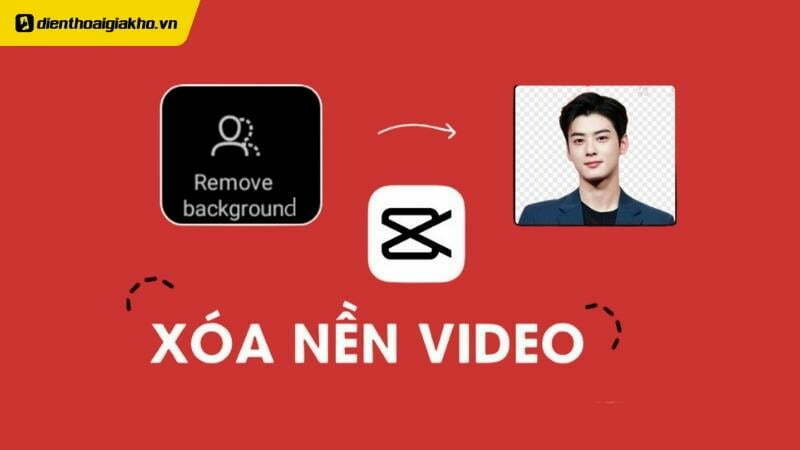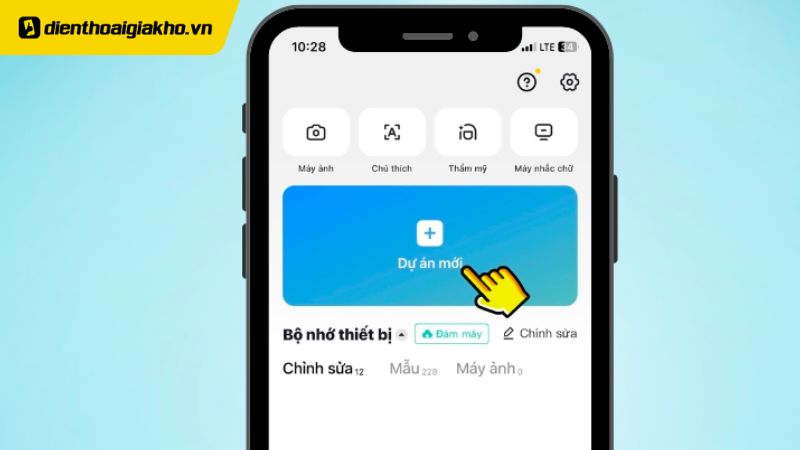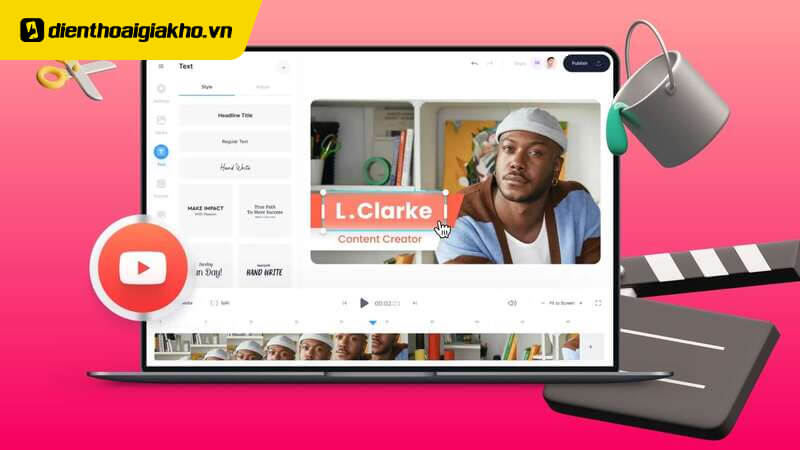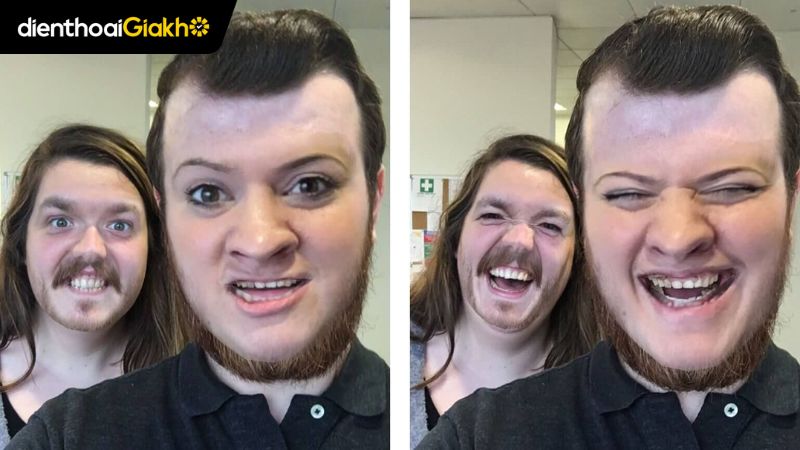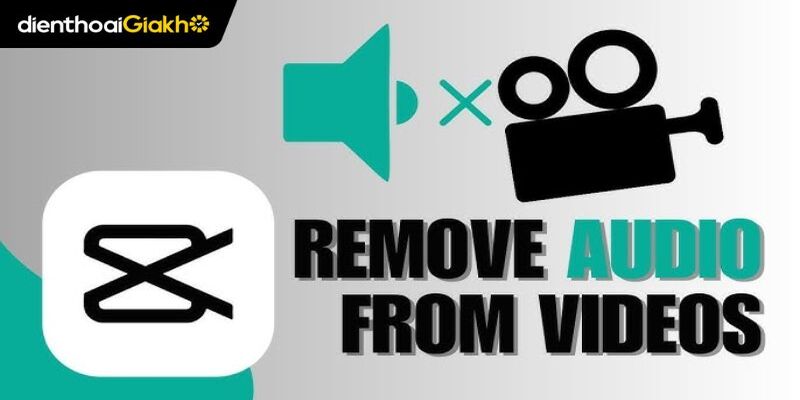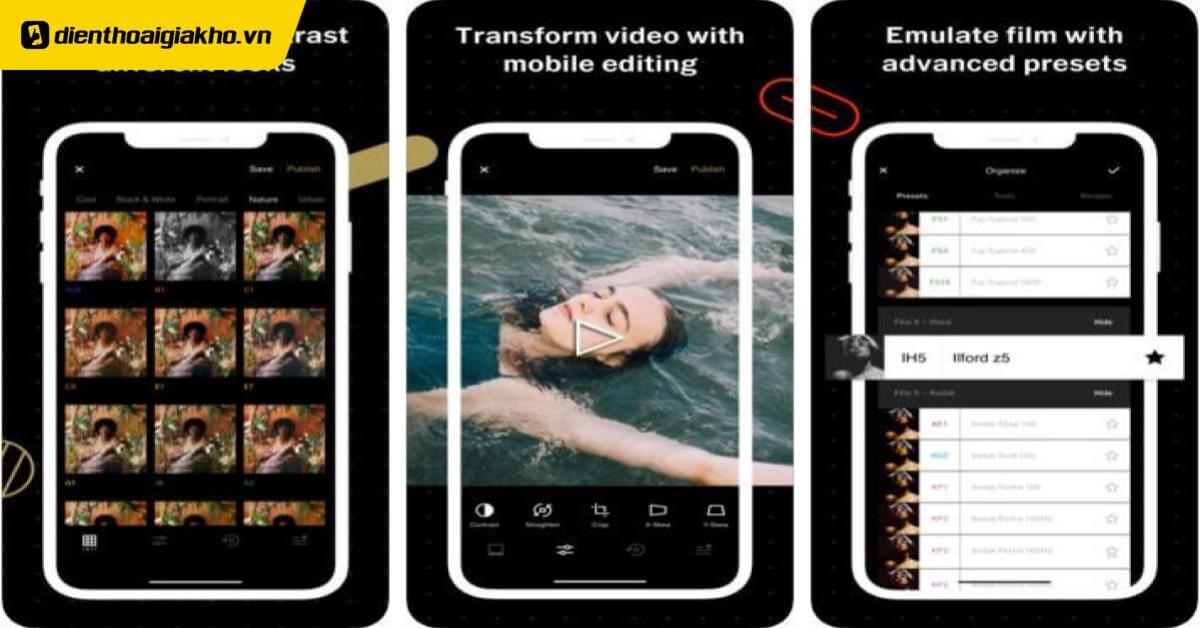Bạn đang loay hoay không biết cách xóa phông nền video trên Capcut như thế nào. Sau đây, Điện thoại Giá Kho sẽ hướng dẫn bạn cách xóa phông nền Capcut bằng điện thoại iPhone chỉ bằng vài thao tác cực kì đơn giản, mời bạn theo dõi bài viết được chia sẻ dưới đây để biết cách thực hiện nhé!
Xem nhanh
Những đặc điểm nổi trội của Capcut
Có lẽ cái tên Capcut không còn quá xa lạ gì đối với người dùng, đặc biệt là đối với giới trẻ Việt Nam ngày nay. Với các tính năng chỉnh sửa đơn giản nhưng lại rất chuyên nghiệp, tạo ra những video chất lượng cao của riêng bạn. Capcut là ứng dụng chỉnh hình ảnh, video miễn phí hỗ trợ trên cả nền tảng Android và iOS được nhiều người dùng nhất hiện nay.
Capcut có các đặc điểm nổi bật:
Xóa phông nền video
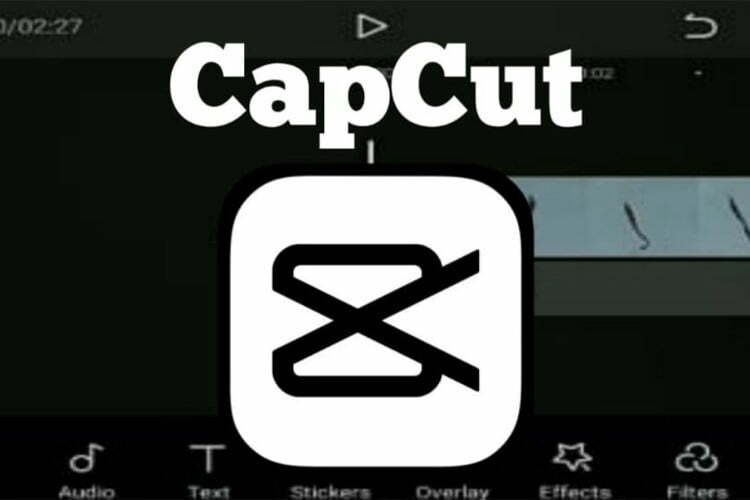
Tính năng nổi bật đầu tiên được nhắc đến đó là xóa nền video hay còn được gọi là tách phông xanh. Đây là kỹ thuật được sử dụng rộng rãi trong nhiều lĩnh vực khác nhau đặc biệt đối với truyền hình, sự kiện trực tiếp sử dụng trường quay ảo…nhằm tách chủ thể ra khỏi nền màu và ghép vào một phông nền khác.
Tưởng chừng như việc xóa phông nền phải thực hiện nhiều bước phức tạp nhưng đối với Capcut bạn chỉ mất vài giây để thao tác. Nếu phông nền trong video của bạn chưa được đẹp mắt, bạn có thể xóa nó đi và thay đổi bằng một phông nền khác đẹp mắt hơn một cách đơn giản và nhanh chóng được đánh giá là kĩ thuật khó, nó giúp video của bạn có thể chỉnh sửa nền theo ý muốn, tạo nên sự sinh động cho video.
Bộ lọc màu sắc đa dạng

Video với bộ lọc nhiều hiệu ứng bằng nhiều màu sắc khác nhau đa dạng như: sắc nét hay mờ ảo, độ tương phản, ánh sáng mạnh,… Tất cả đều có thể thực hiện được nhờ CapCut. Giúp bạn linh hoạt tạo ra nhiều video chất lượng với các gam màu sắc hấp dẫn.Thêm hiệu ứng động vào video đơn giản
CapCut được tích hợp các hiệu ứng động với đa dạng chủ đề khác nhau. Giúp bạn dễ dàng chèn vào video các hiệu ứng sinh động. Làm cho video của bạn sẽ thu hút hơn rất nhiều.
Dễ dàng thiết lập tốc độ phát lại nhanh hay chậm

Với tính năng này, Capcut sẽ cung cấp cho bạn các công cụ để bạn tùy ý điều chỉnh tốc độ phát video. Có nhiều mức độ để bạn chọn lựa điều chỉnh như chậm mức độ 0.1x, nhanh 2x, rất nhanh 5x, 10x. Tùy vào mục đích làm video của bạn, bạn có thể điều chỉnh vào những đoạn không quan trọng tua nhanh và tua chậm những nội dung mà bạn chủ đích nhấn mạnh.
Chèn nhạc vào video dễ dàng
Một video dễ hấp dẫn người xem bởi có một bản nhạc hay được lồng vào. Chính do đó, Capcut không những có tính năng chỉnh sửa video mà còn giúp bạn hoàn toàn có thể chèn nhạc vào video nhanh chóng một cách dễ dàng với nhiều chủ đề khác nhau. Việc sử dụng cũng rất đơn giản, chỉ cần chọn đoạn nhạc phù hợp với nội dung video và lồng ghép vào là hoàn thành.
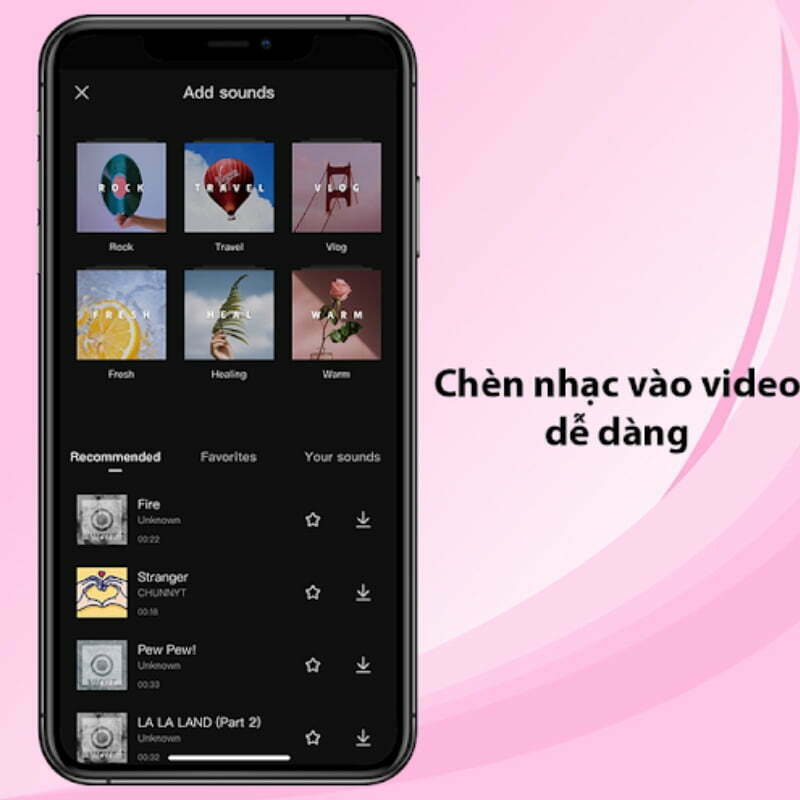
Hướng dẫn cách ghép, thay đổi, đổi giọng nói trên capcut chỉ với vài thao tác đơn giản
Cách xóa phông nền video trên capcut bằng iPhone đơn giản
Để thực hiện thao tác xóa phông nền video trên Capcut bằng iPhone. Bạn có thể xem qua các bước hướng dẫn ngay sau đây:
Bước 1: Đầu tiên, bạn mở ứng dụng Capcut trên màn hình iPhone => chọn vào Dự án mới
Bước 2: Tiếp theo, bạn chọn video muốn xóa nền bằng Capcut => nhấn Thêm để bắt đầu chỉnh sửa.
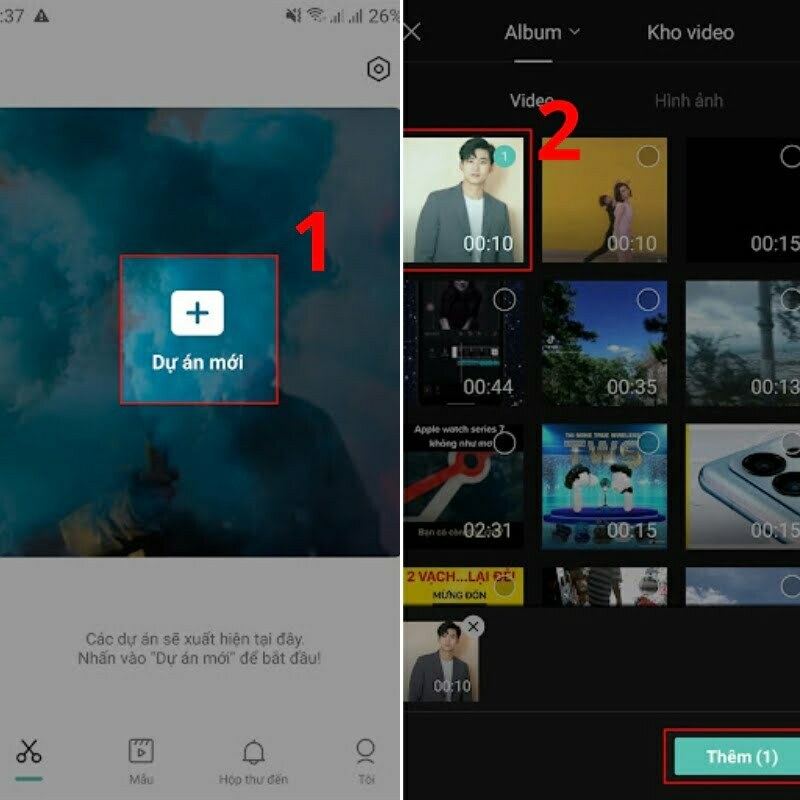
Bước 3: Kế tiếp, bạn nhấn chọn vào video, một loạt chức năng sẽ hiển thị dưới thanh công cụ, bạn kéo đến chọn vào chức năng Xóa nền.
Bước 4: Sau khi bấm vào xóa nền, quá trình này bạn sẽ đợi một chút thời gian để xử lý. Sau khi quá trình xóa nền được xử lý xong, để lưu bạn có thể nhấn vào Biểu tượng mũi tên.
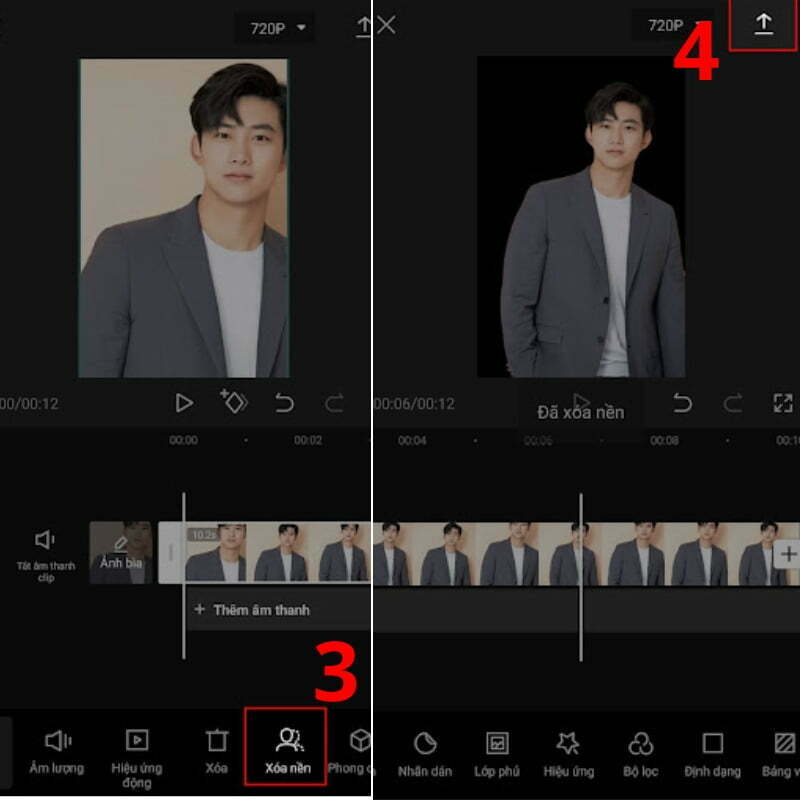 Cách xóa nền ghép nền mới trên Capcut
Cách xóa nền ghép nền mới trên Capcut
Tính năng xóa nền và ghép nền mới hay còn gọi là kỹ thuật tách phông nền, chức năng này giúp bạn dễ dàng tách chủ thể ra khỏi video và ghép vào một phông nền khác. Bạn có thể làm theo các bước sau đây:
Hướng dẫn thao tác ngắn gọn
- Mở ứng dụng Capcut, nhấn chọn Dự án mới
- Đầu tiên, bạn chọn video/ảnh làm phông nền chính => Chọn Thêm. Chọn Lớp phủ => Bấm chọn Thêm lớp phủ.
- Nhấn chọn video cần xóa phông nền => Chọn Thêm. Trên thanh công cụ chọn vào mục Xóa nền.
- Tùy ý điều chỉnh vị trí lớp phủ video sao cho phù hợp => Nhấn Biểu tượng mũi tên để lưu video Capcut về điện thoại.
Hướng dẫn thao tác chi tiết
Bước 1: Để xóa nền ghép nền mới, đầu tiên bạn truy cập vào ứng dụng Capcut => chọn Dự án mới (New Project)
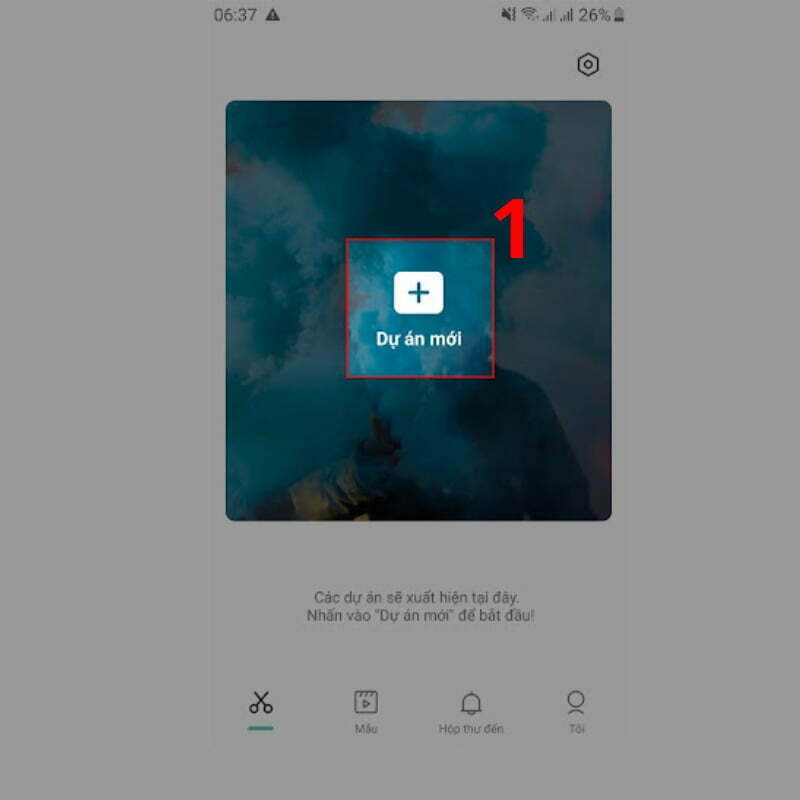
Bước 2: Tiếp theo, bạn chọn vào video muốn làm phông nền bên dưới => Nhấn Thêm để tiến hành bắt đầu chỉnh sửa.
Bước 3: Hiển thị thanh công cụ với hàng loạt các tính năng chỉnh sửa, bạn tìm và chọn đến tính năng Lớp phủ => Nhấn chọn thêm lớp phủ.
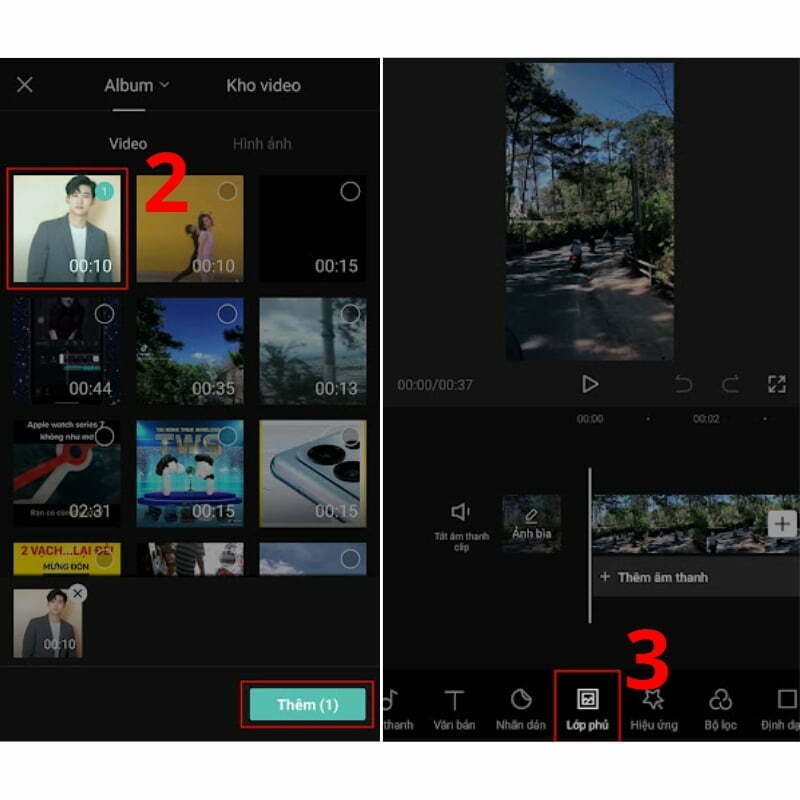
Bước 4: Ở bước này, bạn cần chọn video bạn muốn thực hiện xóa nền => Bạn tìm và chọn chức năng Xóa nền
Bước 5: Tiếp theo, bạn di chuyển, điều chỉnh video đã tách nền đến vị trí thích hợp nhất
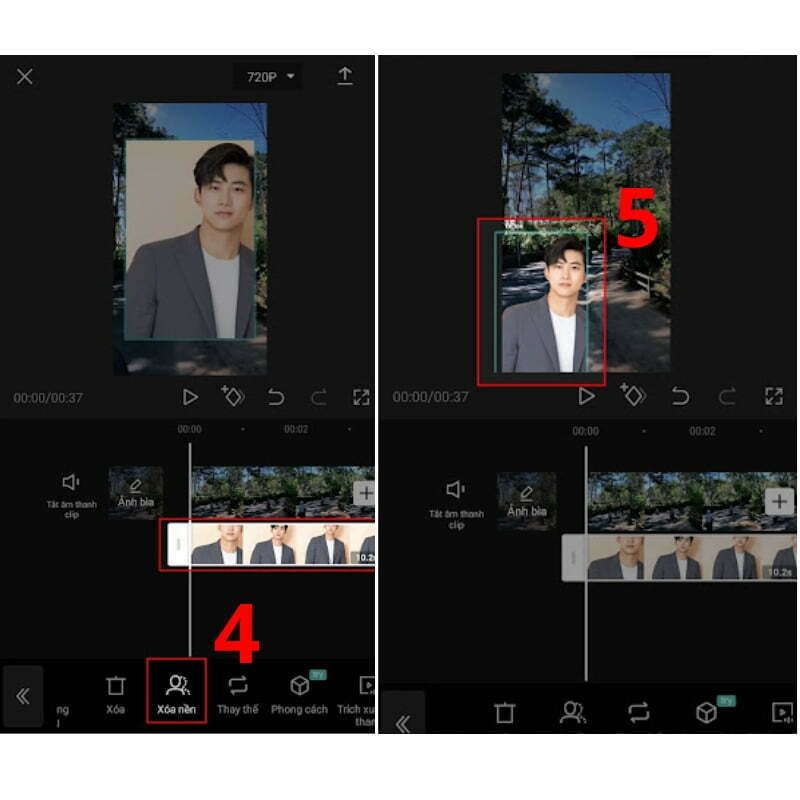
Bước 6: Cuối cùng, sau khi đã hoàn tất quá trình ghép phông nền, để lưu video Capcut về điện thoại bạn nhấn vào Biểu tượng mũi tên.
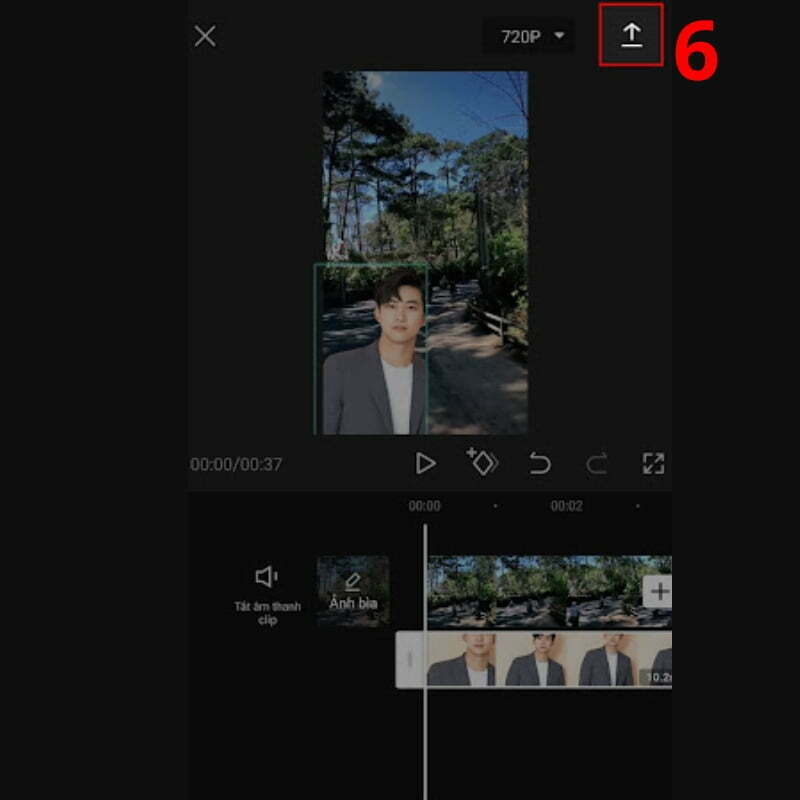
Xem thêm: Điện thoại Giá Kho hiện tại đang có dòng iPhone 12, iPhone 13 Pro Max, iPhone 14 series sở hữu camera quay phim, chụp hình cực đỉnh, hiện đang có mức giá cực tốt. Tham khảo ngay nhé!
Lời kết
Hy vọng, bài viết “Hướng dẫn cách xóa phông nền video trên capcut bằng iPhone đơn giản, nhanh chóng” mà Điện thoại Giá Kho chia sẻ sẽ hữu ích với bạn, giúp bạn có thể thực hiện thao tác xóa phông nền video một cách dễ dàng. Đừng quên truy cập và theo dõi trang tin công nghệ mỗi ngày để đón chờ nhiều tin tức mới nhất nhé!